فهرست مطالب
گاهی اوقات باید بالاترین مقدار را از یک ستون کلان داده پیدا کنید. اکسل به شما پلتفرمی می دهد که در آن می توانید به سرعت بالاترین ارزش را دریافت کنید. برخی از افراد از یک رویکرد دستی برای یافتن بالاترین مقدار در یک صفحه گسترده استفاده می کنند، اما زمانی که مجموعه داده به اندازه کافی طولانی باشد، دریافت بالاترین مقدار در ستون اکسل برای شما بسیار دشوار و مشکل است. این مقاله همه راه های ممکن را برای یافتن بالاترین مقدار در ستون اکسل به شما نشان می دهد.
دانلود کتاب تمرین تمرین
دانلود این کتاب تمرینی
یافتن بالاترین مقدار در ستون اکسل. مواد و روش ها. هر چهار روش راه حل های مفیدی ارائه می دهند و بسیار کاربر پسند هستند. برای نشان دادن این روشها، مجموعه دادهای را انتخاب کردیم که حاوی رنگ، فروش و سود برای هر تاریخ خاصی است.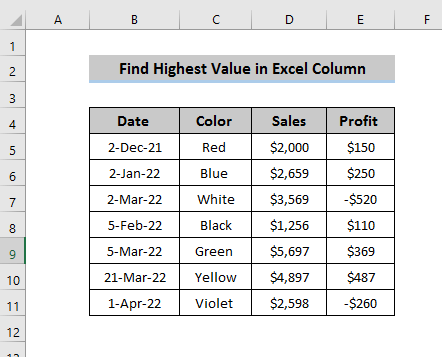
1. با استفاده از تابع MAX در اکسل، بالاترین مقدار را در یک ستون پیدا کنید
اولا، این روش بر اساس تابع MAX است. تابع MAX را می توان به عنوان تابعی تعریف کرد که از طریق آن می توانید حداکثر مقدار را در یک مرجع سلول انتخاب شده پیدا کنید.
گام ها
- در ابتدا، هر سلولی را که می خواهید بالاترین مقدار را در آن قرار دهید، انتخاب کنید.
- در این روش، ما از تابع MAX استفاده می کنیم، بنابراین باید تابع زیر را در قسمت انتخاب شده یادداشت کنیم.سلول.
=MAX(D5:D11) 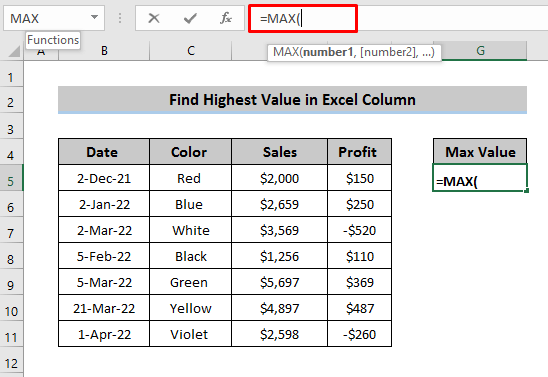
- پس از نوشتن تابع MAX ، مرجع سلول به این معنی است که در کدام ستون می خواهید حداکثر مقدار خود را محاسبه کنید و " Enter " را فشار دهید.
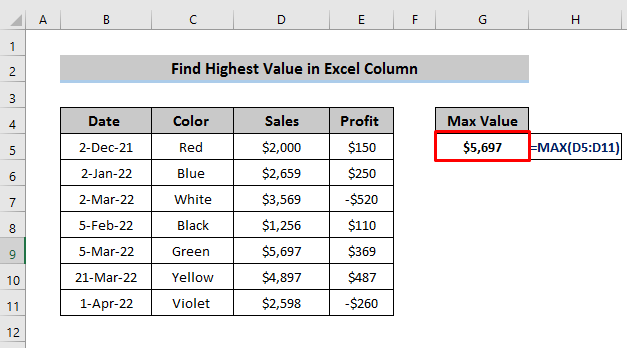
بیشتر بخوانید: نحوه یافتن 5 مقدار و نام برتر در اکسل (8 روش مفید)
2. استفاده از روش جمعبندی خودکار برای یافتن بالاترین مقدار در یک ستون
دومین ما روش مبتنی بر استفاده از روش AutoSum است. روش AutoSum را می توان به عنوان یک تابع نشان داد که از طریق آن می توانید عملیات مختلفی را در یک جمع سلول مانند انتخاب شده، میانگین، حداکثر، حداقل، تعداد شمارش و غیره انجام دهید. از آنجایی که مقاله ما بر اساس بالاترین مقدار در ستون اکسل است، از تابع max استفاده کردیم.
Steps
- درست مانند روش قبلی، ابتدا، هر سلولی را که میخواهید بالاترین مقدار خود را در آن قرار دهید انتخاب کنید.
- سپس، به برگه " Formula " در نوار بروید. یک کتابخانه عملکرد وجود دارد که در آن ویژگی AutoSum را دریافت خواهید کرد.
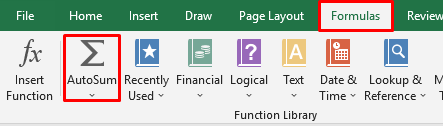
- انتخاب کنید فلش در پایین صفحه، چندین ویژگی را نشان می دهد که از طریق آنها باید Max را انتخاب کنید.
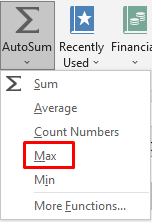
- پس از کلیک بر روی آن، تابع Max ظاهر می شود. مرجع سلول ترجیحی را انتخاب کنید.
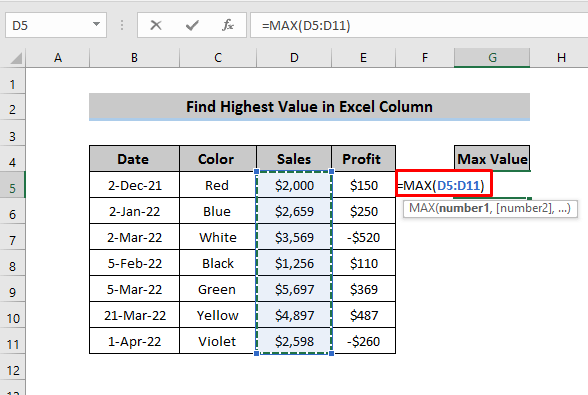
- سپس، " Enter " را فشار دهید. در آنجا ما بالاترین مقدار را در ستون انتخاب شده داریم.
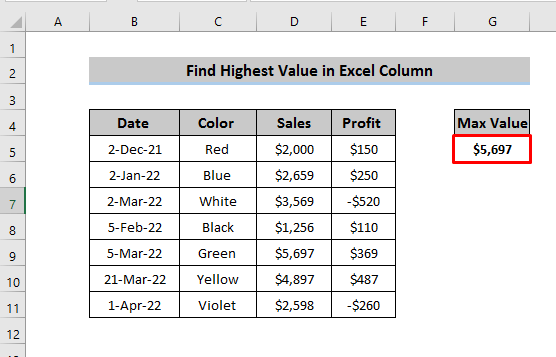
بیشتر بخوانید: 10 ارزش برتر مبتنی برروی معیارها در اکسل (هم معیارهای تکی و هم چند معیاره)
3. با استفاده از قالب بندی شرطی بالاترین ارزش را پیدا کنید
یک روش مفید دیگر با استفاده از استفاده از قالب بندی شرطی است. قالب بندی مشروط را می توان به عنوان یک ویژگی تعریف کرد که از طریق آن شما مجاز هستید قالب بندی خاصی را برای معیارهای خاصی برای سلول ها اعمال کنید. این ظاهر کلی را بر اساس معیارهای داده شده تغییر می دهد. همانطور که می خواهیم بالاترین مقدار را در ستون اکسل پیدا کنیم، باید معیاری برای این منظور در گزینه قالب بندی شرطی ارائه کنیم.
Steps
- در درجه اول، به تب Home بروید، یک بخش Style وجود دارد که در آن Conditional Formatting 14>
- سلول هایی را که می خواهید بالاترین مقدار را پیدا کنید انتخاب کنید. سپس، گزینه Conditional Formatting را انتخاب کنید که در آنجا Top/Bottom Rules را دریافت خواهید کرد. از این گزینه، 10 مورد برتر را انتخاب کنید.
- یک کادر جدید ظاهر می شود. همانطور که باید بالاترین مقدار را پیدا کنیم، سپس مقدار کادر " 1 " را پر کنید و رنگ مورد نظر را که میخواهید بالاترین مقدار خود را در آن نشان دهید، انتخاب کنید. روی " OK " کلیک کنید.
- ستون انتخابی شما به گونه ای ظاهر می شود که فقط بالاترین مقدار با رنگ های مختلف و بقیه بدون تغییر باقی می مانند.
- این قالب بندی شرطی را می توان از طریق قوانین جدید در شرطی انجام داد.قالب بندی همانند فرآیند بالا، گزینه قالب بندی شرطی را انتخاب کنید و اکنون به جای انتخاب قوانین بالا/پایین ، قوانین جدید را انتخاب کنید.
- در بخش New Rule، چندین نوع قانون وجود دارد. Format only Top or Bottom Ranked Values را انتخاب کنید و در Edit the Rule Description ، قالب را به بالا و مقدار را به عنوان 1 تغییر دهید.
- Preview و Format برای استفاده وجود دارد. گزینه Format ظاهر بالاترین مقدار شما را نشان می دهد و می توانید آن را به صورت دستی تغییر دهید در حالی که preview نمای نهایی را نشان می دهد.
- در گزینه Format، می توانید فونت، پر کردن و حاشیه را به سبک دلخواه خود تغییر دهید. همان خروجی روش فوق
<21 را دریافت خواهید کرد>
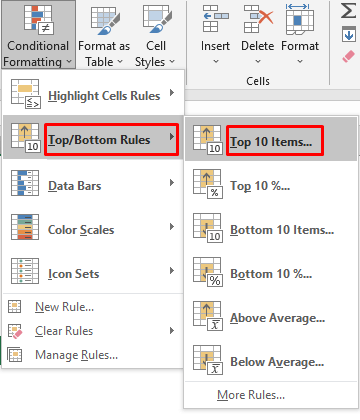
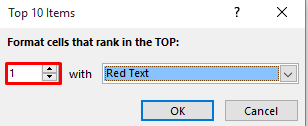
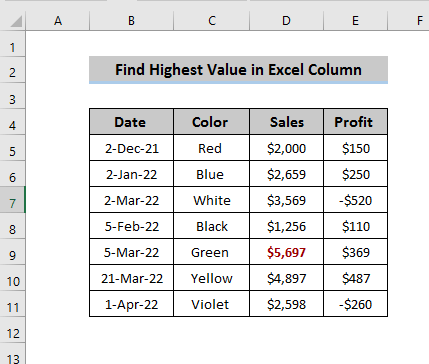
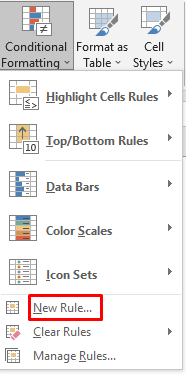
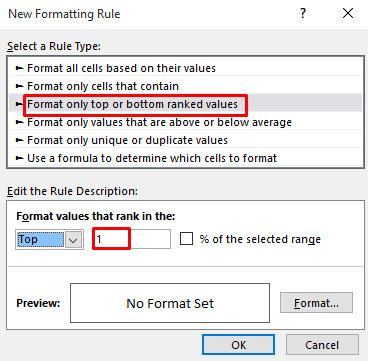 گزینه های
گزینه های
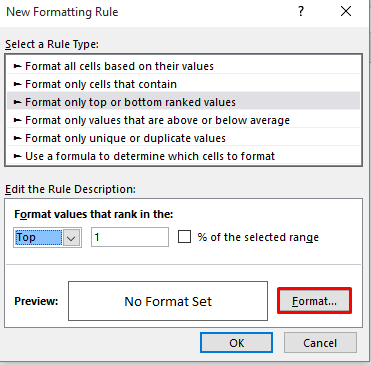
خواندنی های مشابه
- چگونه اولین وقوع یک مقدار را در یک ستون در اکسل (5 روش) پیدا کنیم
- نحوه یافتن آخرین وقوع یک مقدار در یک ستون در اکسل (5 روش)
4. بالاترین مقدار مطلق را در یک ستون اکسل پیدا کنید
گاهی اوقات ما یک مجموعه داده داریم که در آن ترکیبی از مقادیر مثبت و منفی وجود دارد و می خواهیم بدون توجه به علامت، بالاترین مقدار را در آن ستون داشته باشیم. در آن نقطه، ما از تابع ABS استفاده می کنیم و آن را در تودرتو می کنیمتابع حداکثر .
گامها
- ابتدا سلولهایی را که میخواهید بالاترین مقدار را در آنها قرار دهید انتخاب کنید. سپس فرمول زیر را بنویسید.
=MAX(ABS(E5:E11)) 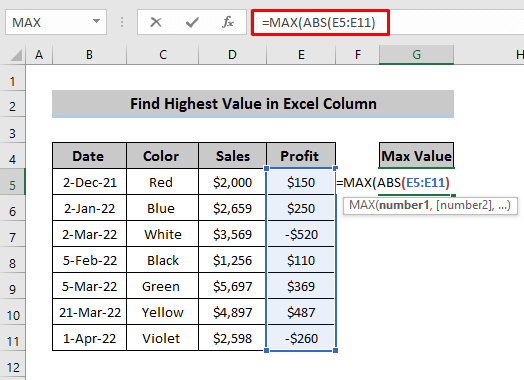
- همانطور که از دو متفاوت استفاده می کنیم در یک سلول واحد عمل می کند، به Array Formula تبدیل می شود. بنابراین، پس از وارد کردن فرمول مورد نیاز " Ctrl + Shift + Enter " را فشار دهید. سپس نتیجه دلخواه را خواهید گرفت.
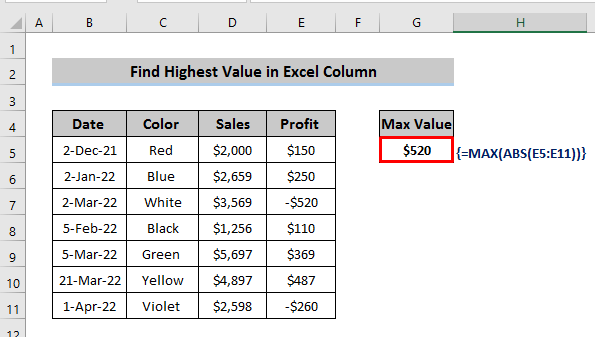
توجه:
برای فرمول آرایه ، " Ctrl + Shift + Enter " را فشار دهید، در حالی که برای فرمول معمولی " Enter " را فقط پس از نوشتن فرمول مورد نیاز فشار دهید.
بیشتر بخوانید: نحوه یافتن کمترین مقدار در یک ستون اکسل (6 روش)
نتیجه گیری
ما چهار روش مفید را برای یافتن بالاترین مقدار در ستون اکسل. همانطور که می بینید هر چهار روش به شما دید واضحی از نحوه یافتن بالاترین مقدار در ستون اکسل می دهد. اگر سوالی دارید، در کادر نظر بپرسید و فراموش نکنید که از صفحه Exceldemy ما دیدن کنید

